Listas Básicas

La edición de las listas básicas para módulo comercial, se realiza en la pestaña configuración.
El orden para poder diligenciar estas listas básicas sería:
- Bodegas.
- Líneas.
- Grupos.
- Descuentos.
- Tipos de Medidas.
- Conceptos de Ajustes.
- Clientes y Vendedores.
- Ítems.
Bodegas
En este formulario se puede crear, modificar y eliminar una bodega.
Para crear una bodega se dirige por CONFIGURACIÓN, BODEGAS donde se evidencia el siguiente formulario:
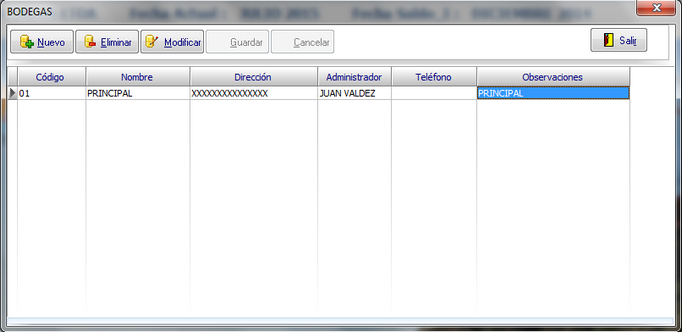
Se debe hacer clic en el botón Nuevo esta acción habilita los campos de información para la creación de la bodega, una vez se complete la información da clic en el botón GUARDAR.
Una vez creada la bodega, se desea modificar alguna información este proceso se realiza seleccionando la bodega y da clic en el botón modificar, efectuando el cambio respectivo y finalizando con el Botón GUARDAR.
Si se desea eliminar una bodega, se selecciona la bodega y se da clic en el botón Eliminar.
NOTA: Para cada proyecto se debe tener creada por lo menos una bodega.
Líneas
La creación de una línea consiste en una clasificación general de cada ítem usado para facilitar su identificación.
Para realizar la creación de una línea se ingresa por CONFIGURACIÓN, LÍNEA donde se despliega la siguiente ventana:
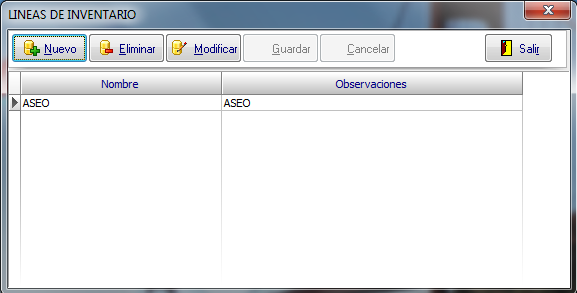
Se debe hacer clic en el botón Nuevo esta acción habilita los campos de información para la creación de la Línea, una vez se complete la información da clic en el botón GUARDAR.
Grupos
La clasificación de los grupos es una clasificación particular del ítem el cual depende de la línea del producto.
Ej: Línea -- Aseo, Grupo -- Líquidos; Papelería -- resmas.
En este formulario se puede crear, modificar y eliminar un grupo siempre y cuando no tenga asociado ningún ítems o no tenga movimientos.
Los nombres de los grupos no se pueden repetir dentro de cada proyecto.
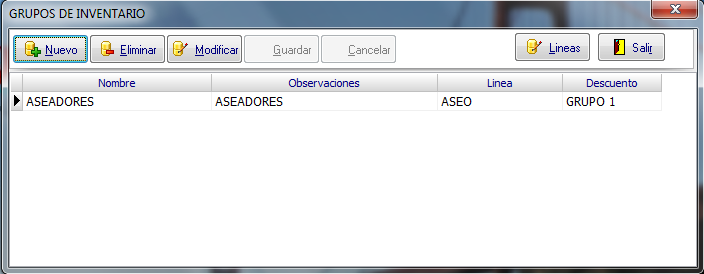
Descuentos
En la pestaña de descuentos se podrán crear descuentos específicos para cada tipo de lista básica, las cuales son:
- Clientes
- Ítems
- Grupos
Los cuales serán tomados en el momento de realizar la factura para calcular el valor del descuento.
Se debe dar un nombre al descuento, seleccionar el tipo, el rango de fechas y el valor o el porcentaje(debe diligenciarse solo uno: porcentaje o valor), al terminar de ingresar los datos correspondientes se da clic en el botón guardar.
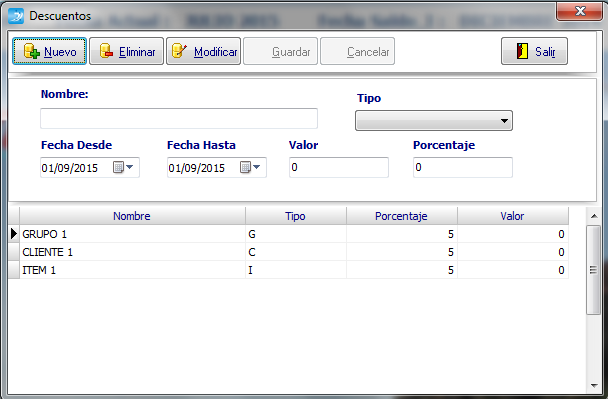
Tipos de Medidas
Es la forma de manejar y controlar las cantidades de los productos, Ejemplo: unidades, caja, metros etc.
En este formulario se puede crear, modificar y eliminar un grupo siempre y cuando no tenga asociado ningún ítems o no tenga movimientos.
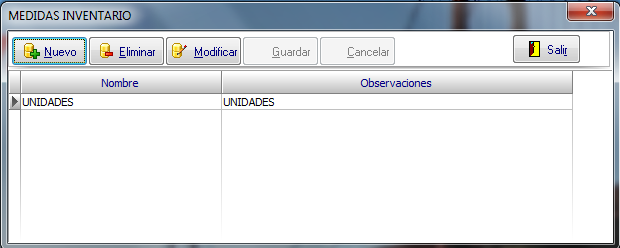
Concepto Ajuste
Creación, consulta, actualización de las cuentas de conceptos de ajuste y devolución.
Es la parametrización de las cuentas de ajuste o devolución y por consiguiente se debe asociar una cuenta contable, para que cuando se cree un documento de ajuste o devolución contablemente se realice con esta cuenta.
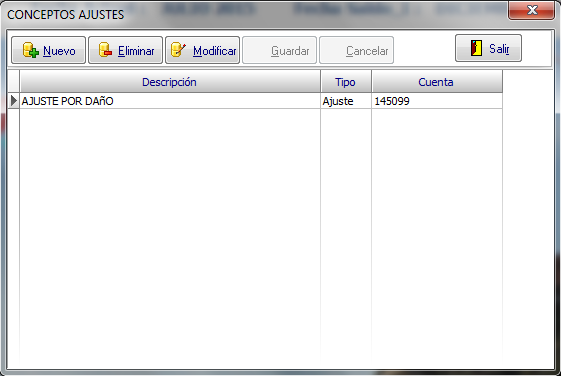
Clientes
Se crean las personas a los cuales adquieren o se les entrega los ítems.
En este formulario se pueden Crear, Buscar, Modificar y Eliminar los clientes.
Se deben diligenciar los datos generales del cliente.
Es importante seleccionar la Forma de Pago que tendrá asociada cada cliente, la cual debe tener una cuenta que este marcada en la cartilla de cuentas como por cobrar.
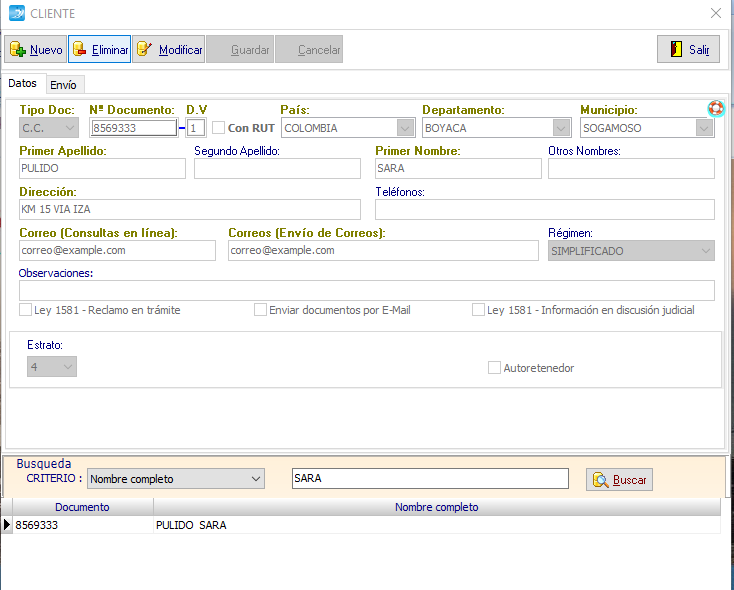
En la pestaña de Dirección de Envió se deben diligenciar los datos de la dirección principal donde se envíe la mercancía en determinados casos. En este formulario se tienen tres botones importante que se encuentran en el recuadro Rojo el primero es un nuevo registro; limpia los campos para agregar un nuevo registros de direcciones y correo electrónico. El segundo guarda los datos de la dirección y correo electrónico de esta pestaña, el tercer icono copia los datos que se encuentran en la pestaña de datos generales.
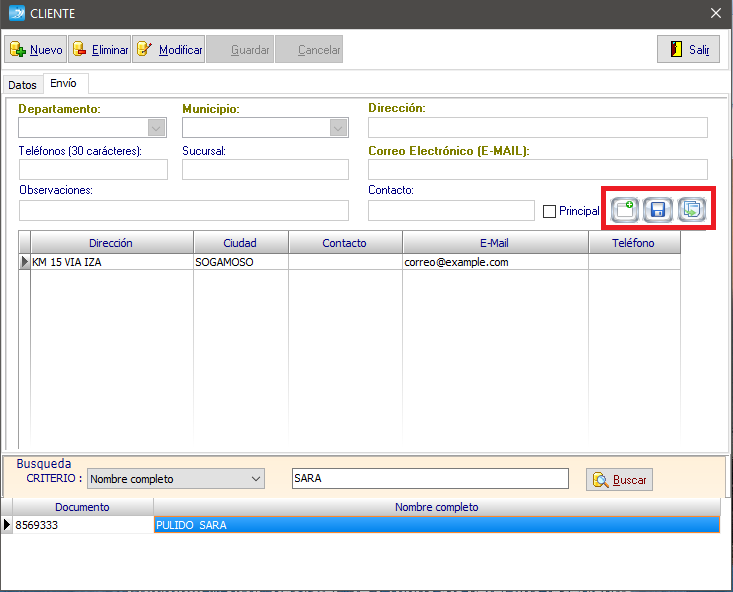
Vendedores
Se crean los vendedores vinculados a la entidad los cuales son los encargados de entregar los ítems.
En este formulario se pueden Crear, Buscar, Modificar y Eliminar los vendedores,Se deben diligenciar los datos generales del vendedor.
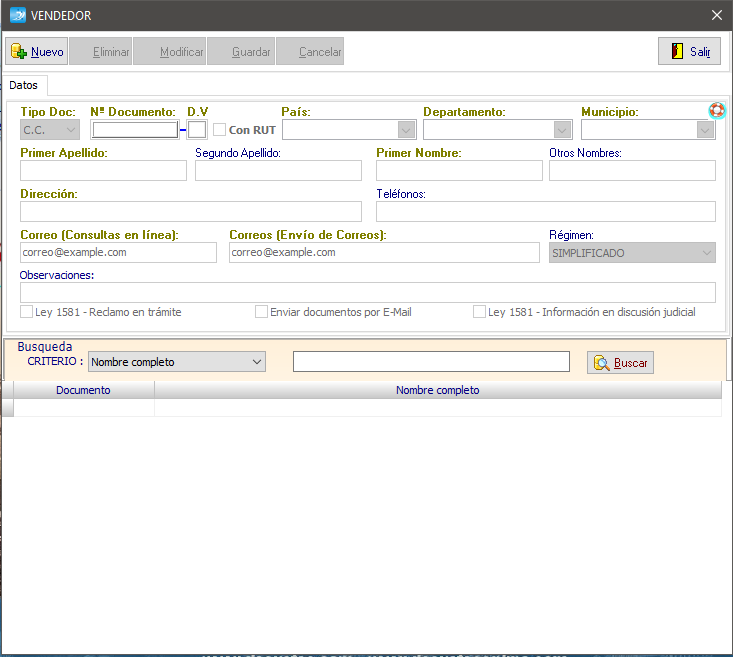
Ítems
Desde este formulario se realizará el registro de los ítems asociados al proyecto para su respectiva gestión comercial.
Antes de crear un ítem se debe tener registrada en el sistema la siguiente información:
- Proveedores (también se puede crear desde ítems).
- Tipos de IVA (Se crean en el módulo de Cuentas Especiales de Contabilidad).
- Grupo de Inventario (Se crean en Grupos en el módulo de Configuración).
- Medidas de Compra y de Venta (Se crean en Tipos de Medida en el módulo de Configuración).
- Cuentas: Se deben tener configuradas las cuentas en la cartilla de cuentas.
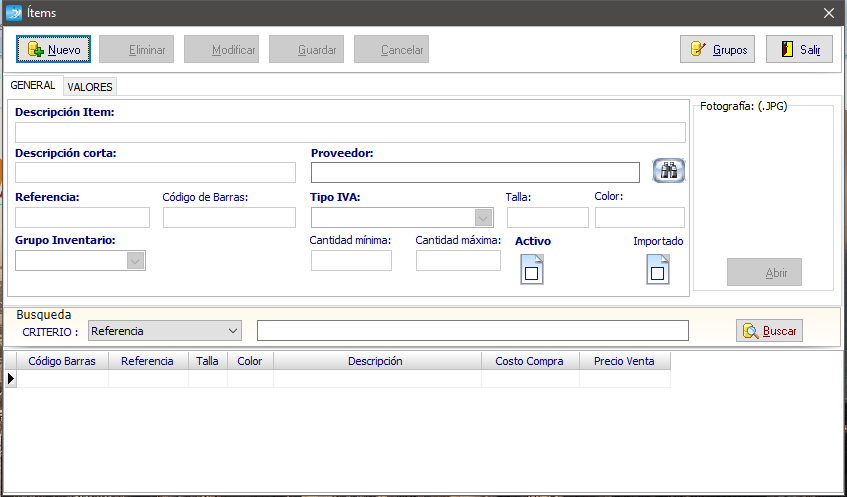
Facturación

Factura
En el formulario de Factura se generan las causaciones comerciales. Se da clic en el botón nuevo, para registrar una nueva factura. Los datos a diligenciar son:
- El tipo de documento (Configurado en Tipos de documentos contables como CAUSACIÓN COMER, Orden 1).
- Cliente (con lo cual se cargará automáticamente la forma de pago que se asocia al cliente y la dirección de envío).
- El documento soporte(en el caso en que se haya generado un documento de pedido o cotización a nombre del cliente).
- El vendedor.
- La observación.
Al terminar de llenar el encabezado se debe pulsar la tecla Enter en el campo referencia para cargar el ítem que se desea facturar (al cargar el ítem traerá la configuración registrada, el valor a modificar es únicamente la cantidad; si se desea cambiar algún otro valor se debe hacer por la pestaña configuración, formulario de ítems).
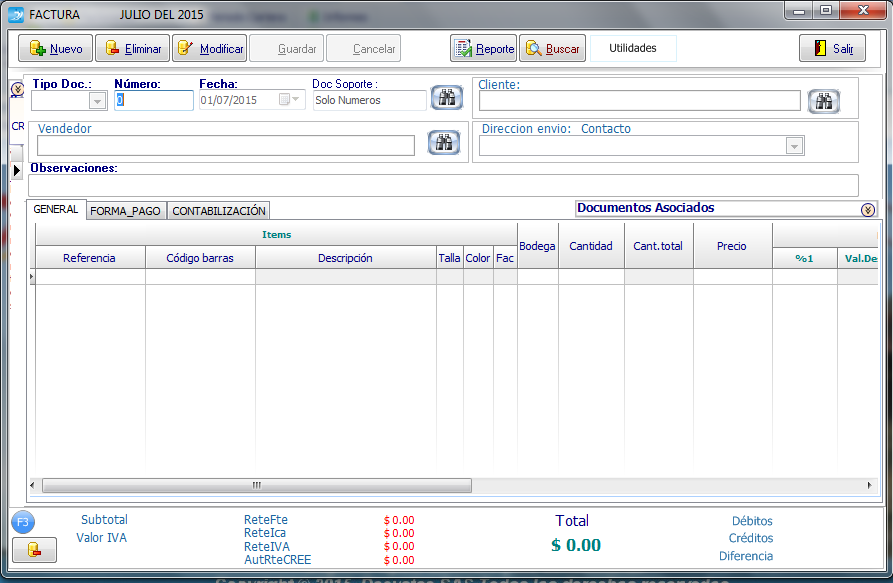
Se debe seleccionar la forma de pago en la pestaña correspondiente y a continuación dar clic en el botón contabilizar.
Nota: Para el tipo de documento FV, se tomará en cuenta para la contabilización la cuenta del IVA generado asociada a los items registrados en el documento.
Para verificar la contabilización, esta se puede visualizar en la pestaña asociada; en el caso que se presente la necesidad de corregir la contabilización, el sistema permite borrarla y generarla posterior a los cambios realizados sobre la factura.
Administración, Imprevistos y Utilidad (A.I.U)
Se busca con esta figura reconocer los costos o gastos de ejecución indirectos de un proyecto (administración), y hacer las reservaciones necesarias para cubrir los posibles imprevistos que genere el desarrollo del proyecto que busque cubrir los riesgos inherentes a la obra, y que se determinan según la naturaleza de la obra o proyecto a ejecutar.
Para habilitarlo en el proyecto, dirigirse a la pestaña Configuración->Modificar Proyecto, pestaña Parametros y seleccionar la opción: Aplica A.I.U
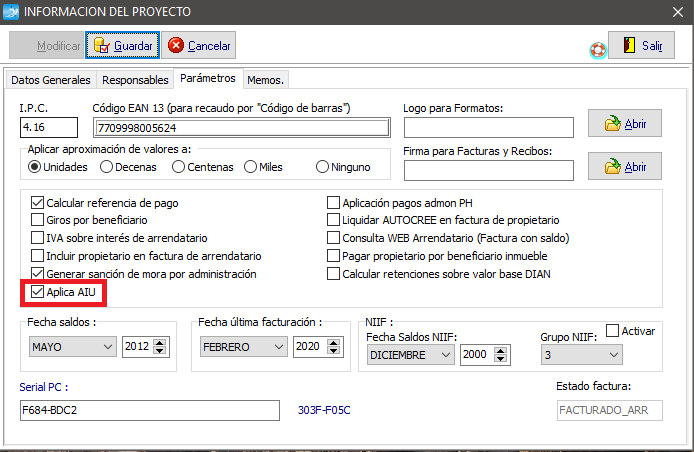
Para configurar el porcentaje de A.I.U, según cliente, se realiza en la pestaña Configuración -> módulo Clientes , pestaña Datos, campo: Porc. A.I.U
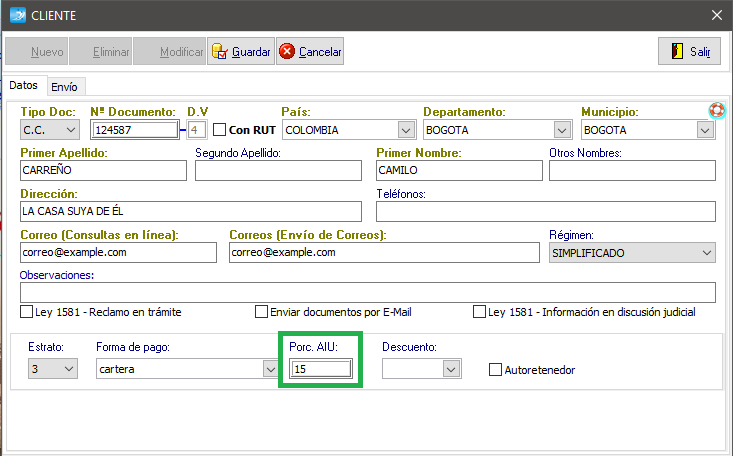
En la pestaña Comercial, modulo de facturas, al adjuntar el cliente previamente configurado traerá por defecto el porcentaje A.I.U, el cual puede modificarse en la factura pero no cambiará el porcentaje definido para el cliente.
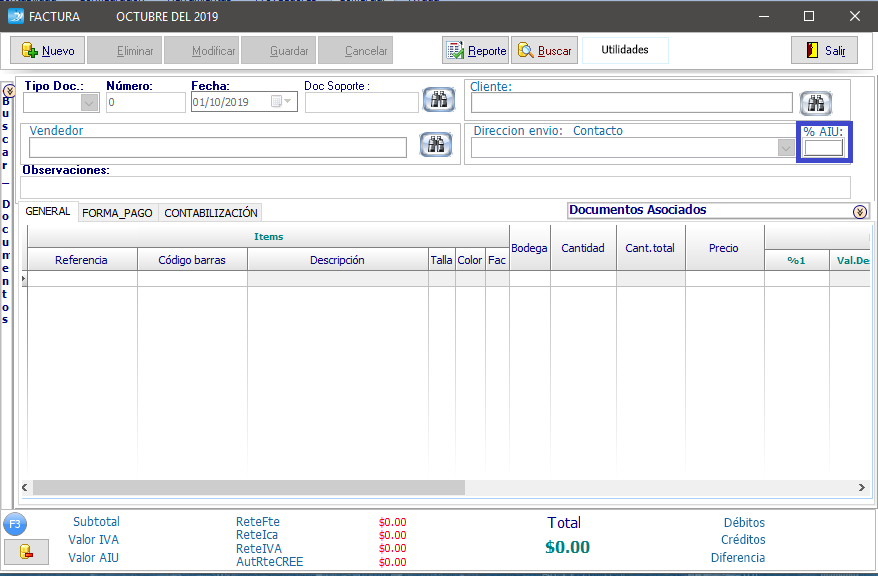
Para el cálculo del IVA en las facturas que aplican A.I.U, se toma como valor base, el porcentaje del A.I.U sobre el valor de la factura neta.
El total de la factura será este nuevo IVA + el valor neto de la factura.
Ejemplo:- Neto factura: $1.000.000
- Porcentaje A.I.U: 10%
- Valor A.I.U: $100.000
- Valor IVA: $19.000
- Total Factura: $1.019.000
Nota: En los formularios de Pedido, Cotización y Devolución también podra referenciarse y calcularse el A.I.U.
Pedido
En la ventana de pedido, se podrá un documento no contable, en el cual se calculan los valores correspondientes a la compra de un ítem.
Se deben seleccionar:- El tipo de documento
- El tercero al cual se va a generar el documento(Cliente)
- El ítem por el cual se va a generar el pedido.
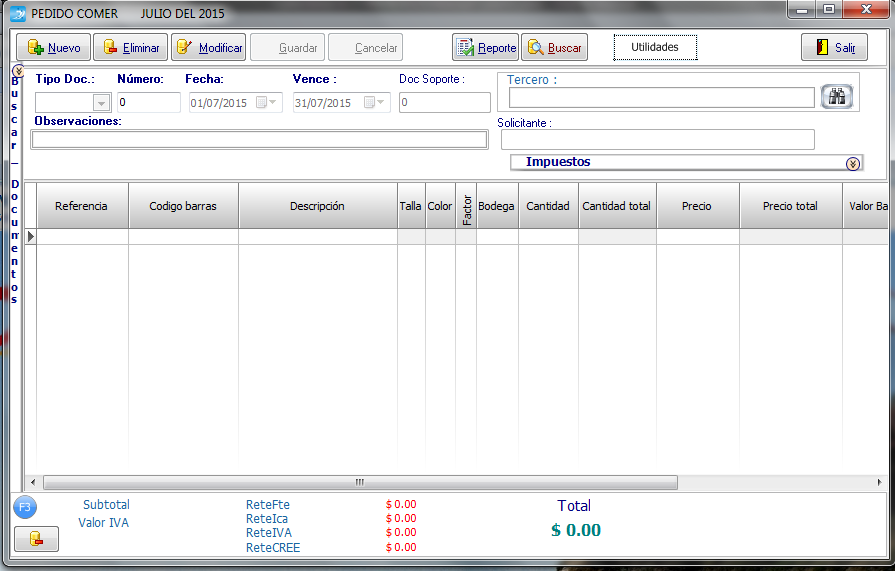
Cotización
En la ventana de cotización, se podrá generar un documento no contable en el cual se calculan los valores correspondientes a la venta de un ítem.
Se deben seleccionar:- El tipo de documento
- El tercero al cual se va a generar el documento(Cliente)
- El ítem por el cual se va a generar el pedido
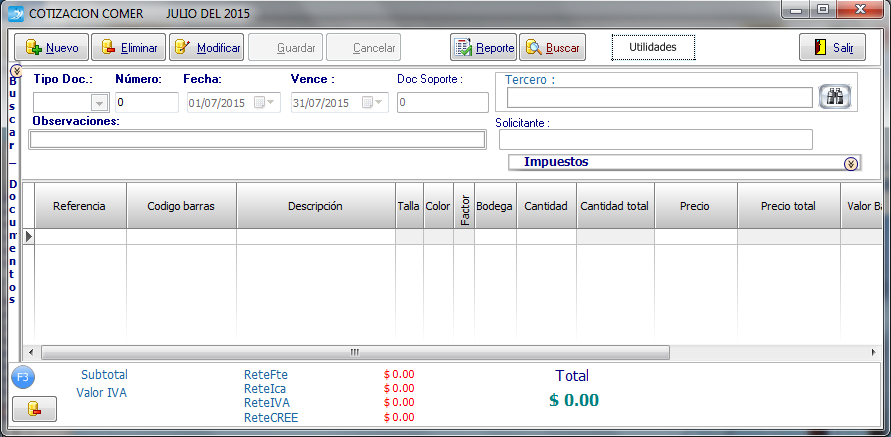
Devolución
En este formulario se podrá realizar la reversión de una factura ya cancelada.
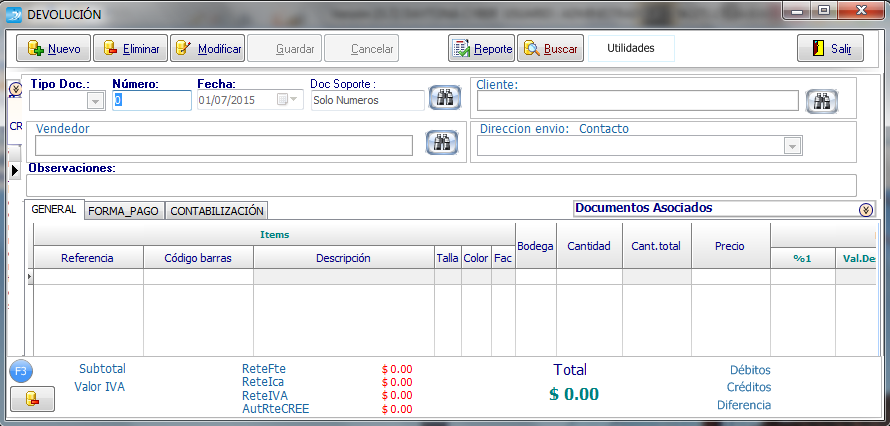
Cartera
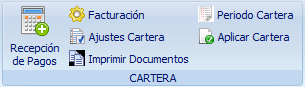
Recepción de Pagos
Se debe seleccionar el cliente que realizó el pago.
La búsqueda se realiza por nombre o por número de documento del tercero.
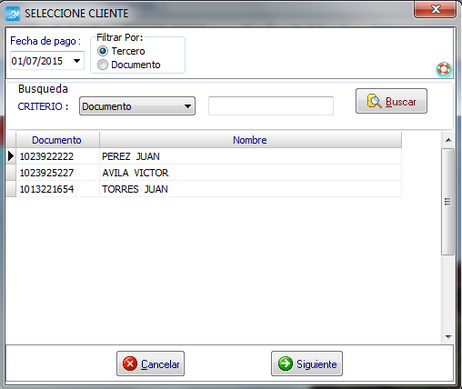
Se desplegará una ventana en la cual se seleccionará el valor a cancelar, dando doble clic en el concepto.
Se puede cambiar el medio de pago en la parte superior derecha.
Al terminar de realizar los cambios correspondientes, dar clic en el botón 'Siguiente' con lo cual se generarán los pagos seleccionado brindando la opción de poder visualizar el documento generado.
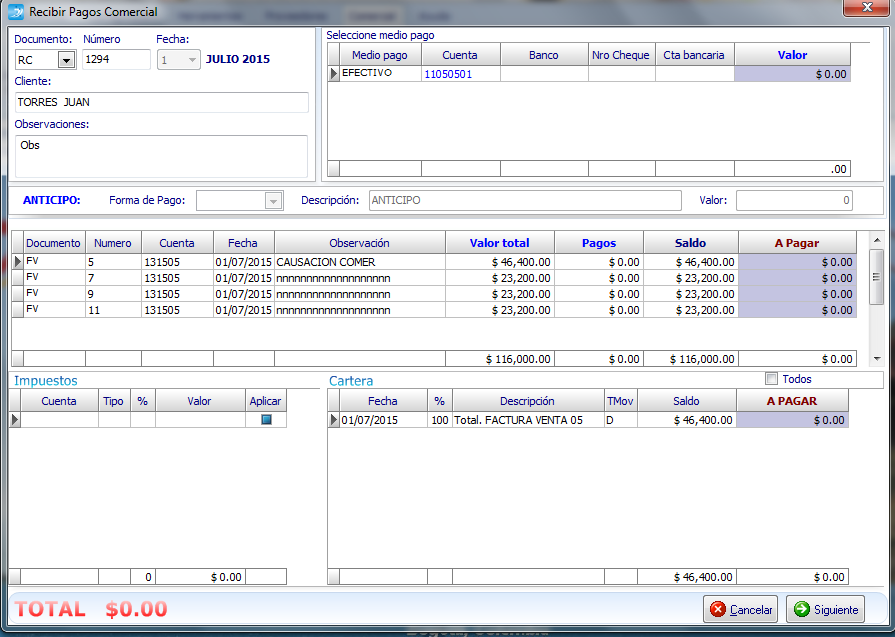
Facturación
Esta opción permite guardar un esquema definido para la facturación de los clientes.
En la ventana de facturación, se buscará el cliente pulsando la tecla Enter en la grilla localizada a la izquierda; con lo cual desplegará una ventana para poder buscar el cliente requerido y seleccionarlo.
Se debe cargar también el vendedor asociado.
Para asociar el ítem:
Se debe dar clic en la grilla localizada a la derecha de la pantalla, con lo cual se desplegará una ventana para la búsqueda y selección del ítem requerido.
Cuando se terminen de registrar los datos correspondientes, dar clic en el botón Guardar.
Dar clic en el botón 'Prefacturar' para poder visualizar un borrador de la facturación sin contabilizar aún.
Despúes de verificar los datos de las facturas, se realizará la facturación dando clic en el botón 'Facturar'.

Ajustes de Cartera
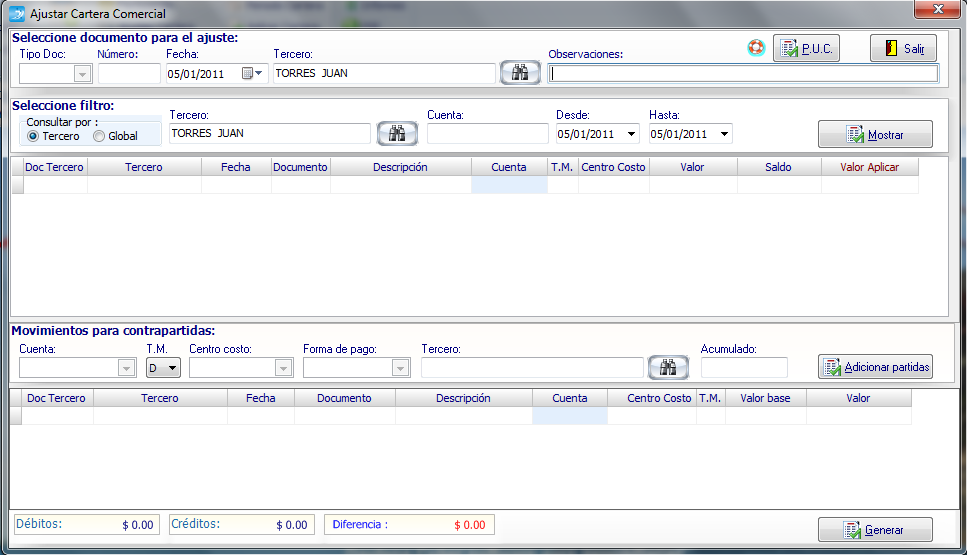
Imprimir Documentos
En la pestaña de Imprimir documentos se podrán generar los documentos generados a los clientes:
- Las facturas de ventas (Causación)
- Los recibos de caja (Ejecución)
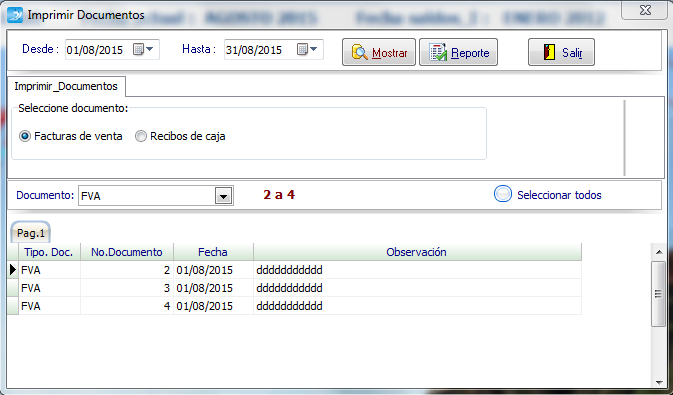
Periodo Cartera
Esta utilidad sirve para crear períodos después de la fecha de facturación actual. Este se muestra de color rojo.
Para crear uno, se elige el período y se hace clic en GUARDAR.
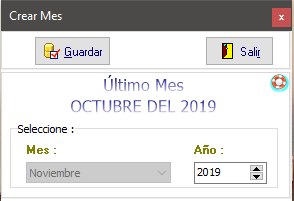
Reportes

En la ventana de informes se tiene la opción de generar los siguientes reportes:
- Informes de cartera por tercero
- Extractos por tercero
- Estado de cuenta por tercero
- Ventas por vendedor
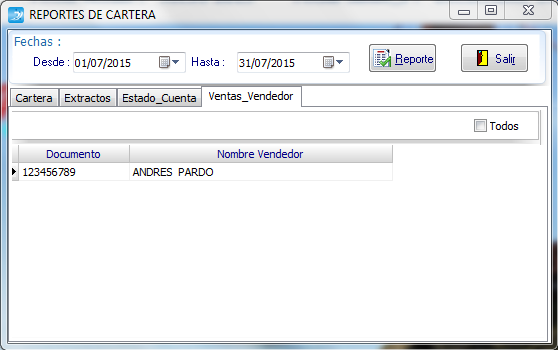
Se debe seleccionar el tercero del cual se tomará la información para generar el reporte correspondiente.
Adicionalmente se podrá generar el archivo PSE el cual se descargará de manera inmediata en formato EXCEL (.xls).